xftp5(ftp上传工具)如何连接虚拟机?
时间:2024/11/7作者:未知来源:手揣网教程人气:
- [摘要]xftp5是一款免费的ftp上传工具。xftp5(ftp上传工具)支持SFTP、FTP 文件传输,软件支持跨平台传输数据,用户可通过windows系统将数据传输至,linux以及unix服务器,满足...
xftp5是一款免费的ftp上传工具。xftp5(ftp上传工具)支持SFTP、FTP 文件传输,软件支持跨平台传输数据,用户可通过windows系统将数据传输至,linux以及unix服务器,满足了不同用户的需求,传输极速,使用简单。
方法步骤
1.首先在PC下载网搜索下载xftp5软件,小编已经为大家准备好,点击下载即可。
2.xftp5是一款非常好用的ftp文件上传工具,软件能够帮助用户将文件上传到Linux虚拟机里面,下面小编就来教大家如何来通过xftp5实现这个功能。

3.我们设置VMware网络适配器为仅主机模式下。
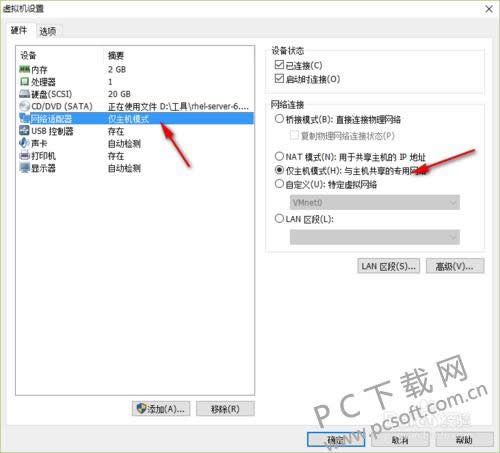
4.然后我们打开软件,在里面新建一个连接,在里面将主机设置为虚拟机的ip地址,然后选择sftp协议,下面的用户名和密码都是Linux虚拟机的密码,然后点击确定创建连接。
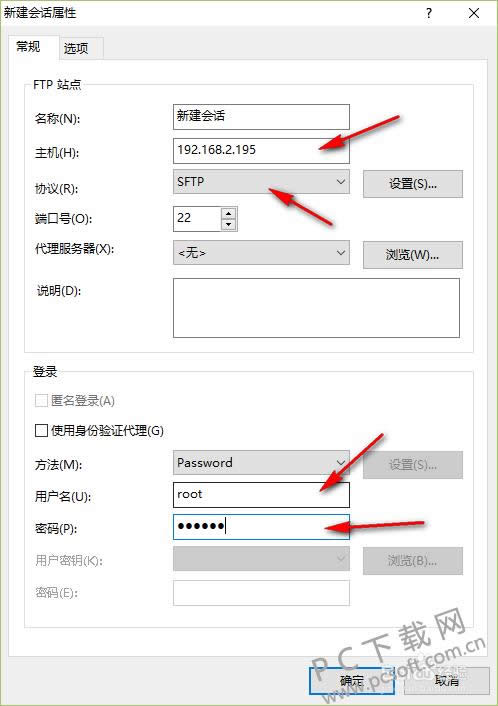
5.然后我们连接这个站点,就能够在软件中看到目录里面的文件,左面为win系统下面的文件,右边的就是Linux里面的文件。
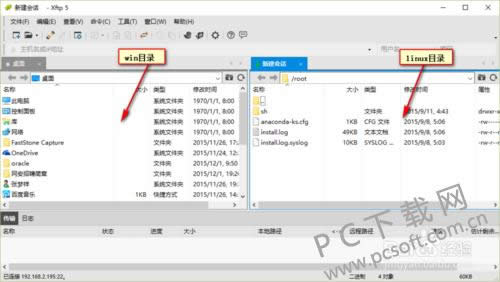
小编总结
以上就是xftp连接虚拟机的教程了, 小伙伴们快点来试试吧。
学习教程快速掌握从入门到精通的电脑知识
关键词:xftp5(ftp上传工具)怎样连接虚拟机?